Личные фотографии, паспортные сведения, домашнее видео и это далеко не полный список файлов, которые владелец ПК предпочтёт никому не показывать. Личная жизнь на то и личная что выставлять на «тотальное» обозрение как то не хочется. А «светить» номером паспорта так и вовсе опасно.
Что бы «драгоценная» папка с файлами не ушла в интернет, хватит «ограничения» сети (или по-жёсткому:провод обрезать, «вай фай» роутер выключить). Этих действий хватит для того что бы папка не досталась хакерам. Но ведь угроза «утечки» не только со стороны интернета. В сущности до интимных фотографий пользователя (если только это не «супер звезда») хакеру и дела нет. Не станет профессионал тратить время на взлом среднестатистического пользователя для получения доступа к тому, чего в сети и так много.
Зато попасть в «неловкие» ситуации ни куда не выходя из дома, легко(и запросто). Друг, ребенок, брат или другой человек у которого свободный физический доступ к компьютеру, в надежде скоротать время попробует поискать кино на жёстком диске и находит, но только не боевик или комедию, а фильмы «другого рода и жанра». Которые предназначены не для «широкого экрана». Зачем люди снимают такое видео или делают подобные домашние фотосессии, это тема другой статьи. Если соберется 1000 лайков такая статья выйдет на канале.
Как скрыть папку с секретными файлами в Windows. Папка с паролем
Теперь перейдём к сохраненным паспортным ксерокопиям. Такие «сканы» могут храниться на домашнем компьютере (и это не так страшно) и на работе (рабочем компьютере). На работе нахождение таких файлов уже опасно так как будет риск попасть к злоумышленнику пожелавшему оформить кредит на халяву (к примеру в «быстро деньги»). Если на рабочем компьютере хранятся интимные фотографии (откуда такие фотографии появляются на рабочем ПК поговорим в другой статье если это наберёт 2000 лайков), так вот если на такие фотографии случайно натолкнется коллега, то неловких моментов не избежать. И тут не знаешь что лучше: кредит взятый мошенником или стыд и осуждающий взгляд товарища по работе.
Вариантов когда файл (папку) лучше скрыть или «запаролить» много. Давайте сначала рассмотрим какой вариант и для чего предпочтительнее, а затем узнаем как «запаролить», а как скрыть.
Итак, типичный случай когда на компьютере хранятся фотографии и видео. Наличие такой папки на глазах только подстегнет желание туда заглянуть. Поэтому файлы такого рода лучше скрыть.
Хранение от сканированного паспорта или другой документации. Тут «картина» меняется. Как правило, временами требуется, что бы доступ к от сканированным файлам был у нескольких людей. Тогда уместнее поставить на папку пароль и раздать необходимым людям.
Теперь узнаем подробно как скрыть файл или папку. Наводим на папку мышкой и нажимаем правую кнопку. В меню находим «свойства».
Источник: dzen.ru
Как скрыть или увидеть скрытую папку в windows 7
Действительно ли программы для скрытия папок и файлов защищают ваши данные
Проблема защиты конфиденциальных данных при работе за компьютером всегда остается актуальной. Можно с уверенностью утверждать, что у большинства пользователей имеется информация, которой бы они не хотели делиться с остальными. Это может быть как важная финансовая или деловая документация, так и сведения личного характера.
В любом случае, если вы не позаботитесь о безопасности этих данных заранее, то вполне возможно, что они совершенно случайно или в результате целенаправленных действий могут попасть на глаза кому не следует. Особенно часто это бывает тогда, когда за вашим компьютером работают несколько человек или он остается включенным без присмотра. Поэтому мы хотим вас познакомить с самыми доступными методами решения этой задачи как встроенными средствами Windows, так и с помощью специальных программ.
Защита файлов и папок встроенными средствами системы
Шифрование файлов и папок средствами EFS

Самый простой способ предотвратить несанкционированный доступ к своим данным – воспользоваться встроенным в систему инструментом шифрования EFS (Encrypting File System). Он обеспечивает «прозрачную» работу с зашифрованными файлами и папками, т. е. вам не потребуется производить никаких дополнительных действий с ними. Для активации EFS необходимо в свойствах файла или каталога установить соответствующий флажок. Все содержимое зашифрованного каталога будет засекречено, причем любой файл или папка, добавленные в него позже, тоже станут защищенными от постороннего доступа. Таким образом можно надежно укрыть свои данные от остальных пользователей вашего компьютера.
TrueCrypt
Последней программой в этом списке окажется TrueCrypt, который отличается от всех описанных выше своим способом скрытия информации. Он был создан для защиты виртуальных дисков, однако его можно приспособить и для папок благодаря небольшой манипуляции. Программа бесплатная, но больше не поддерживается разработчиком.
Вот и весь список инструментов, которые помогут вам обезопасить себя от потери личной информации. Конечно, у каждого свои вкусы и предпочтения — кто-то любит что-то простое, кто-то бесплатное, а кто-то готов даже и заплатить за сохранность данных. Благодаря этому списку вы точно сможете определиться и выбрать что-нибудь для себя. Пишите в комментариях, какой софт для скрытия папок будете использовать, и ваши впечатления об опыте работы в подобных программах.
Все операционные системы позволяют вам включить или же отключить отображения скрытых файлов. Если вы используете операционную систему Windows, вирус или другие вредоносные программы могут быть причиной исчезновения ваших персональных данных. Мы расскажем, как восстановить скрытые файлы.
BitLocker и Applocker
Функция BitLocker, доступная в «старших» версиях Windows 7/Vista, позволяет защитить данные путем полного шифрования винчестера, причем ее можно использовать как на системном, так и обычном томе. Опция BitLocker To Go поможет сохранить в секрете информацию, находящуюся на переносных устройствах, например внешних жестких дисках или USB-накопителях. Включение BitLocker производится посредством соответствующего инструмента в Панели управления.
Applocker – это функция Windows 7, которая предназначена для ограничения запуска определенных приложений. Управление ею осуществляется с помощью групповых политик и рассчитано на опытных пользователей и администраторов.
Специальные программы
Как включить скрытые файлы в Windows 8?
Здесь есть тоже 3 варианта на выбор. Первые два описаны выше в инструкции к Виндовс 7. То есть, вы можете включить скрытые файлы в Windows 8, прописав команду control folders . Или выбрав в «Панели управления» ярлык «Параметры папок».
Но есть и еще один способ показать скрытые файлы в Windows 8:
- Откройте какую угодно папку.
- Выберите раздел «Вид».
- Щелкните на пункт «Показать или скрыть», а затем поставьте галку в пункте «Скрытые элементы».
Готово. Причем не только в текущей папке, но и в остальных. Эти же способы помогут отобразить скрытые файлы на флешке или внешнем HDD диске – надо лишь подключить их к компу или ноутбуку.
Free Hide Folder | www.cleanersoft.com/hidefolder
Бесплатная программа для скрытия папок от посторонних глаз. Имеет размер меньше 1 МБ и работает во всех версиях Windows. Использование утилиты не вызывает никаких затруднений – необходимо только указать в главном окне папки, которые вы хотите скрыть, и нажать кнопку Hide Folder.
При запуске Free Hide Folder в первый раз вас попросят ввести пароль, предохраняющий от изменения настроек и демонстрации ваших секретных каталогов. Таким образом можно скрыть неограниченное количество папок и содержащихся в них файлов. Кроме этого, утилита позволяет создать резервные копии ваших данных.
Скрыть в настройках Windows
Самый простой способ — это отключить показ скрытых папок. Любой кто знаком с данной настройкой легко сможет обнаружить скрытую папку.
Для этого перейдите в меню Пуск >> Панель управления (сделайте вид крупными значками
Затем войдите во вкладку «Вид» и поставьте галочку в «Не показывать скрытые файлы, папки и диски» как на изображении ниже.
Теперь вам нужно зайти в свойства. Правой кнопкой вызовите контекстное меню и выберите его.
Здесь о атрибут и сохраните результат.
Это скроет папку. Чтобы её увидеть, понадобится снова включить отображение скрытых элементов.
В этом видео показан ещё 1 способ с применением num цифр на клавиатуре (могут отсутствовать
), который позволит сделать имя и значок невидимыми на рабочем столе. Отлично подойдёт для использования с остальными методами.
Folder Lock | www.newsoftwares.net/folderlock
Folder Lock предназначена для шифрования файлов и папок. Программа содержит в себе целый комплекс инструментов, которые служат для соблюдения секретности, и обладает необычным интерфейсом в виде банковского сейфа. Для сохранения ваших данных утилита создает специальные зашифрованные хранилища, называемые Lockers. Туда можно поместить сколько угодно файлов и папок и защитить их паролем. Folder Lock также умеет ограничивать доступ к USB-накопителю или CD, обладает скрытым режимом работы, отслеживает попытки взлома.
Hide Folders
Еще один полезный инструмент, который поможет вам обезопасить свои личные данные. Софт обладает многочисленным дополнительным функционалом и приятным для глаз интерфейсом. В нем также есть возможность добавления процессов в список доверенных, как в предыдущем аналоге, однако программа условно-бесплатная и без покупки полной версии ей можно пользоваться ограниченное количество времени. Но все же на такое ПО не жалко потратить и $40, ведь в нем есть абсолютно все, что было описано в программах выше.
Easy File Locker | www.xoslab.com
Easy File Locker работает в Windows 2000/XP/Vista и может похвастаться миниатюрным размером – всего 300 КБ. Она позволяет защитить конфиденциальные файлы и папки таким образом, что посторонним не удастся их открыть, читать, изменять, перемещать и копировать. Такие файлы/папки будут невидимы для всех пользователей и программ, причем даже при загрузке в безопасном режиме. Добавить данные можно с помощью стандартного диалога выбора файлов или просто перетащив их в главное окно программы, после чего появится диалог с указанием пароля и опций секретности.
Крутой способ скрыть папку в Windows
А теперь расскажу еще об одном, достаточно интересном способе скрыть папку Windows в любой картинке. Допустим, у Вас есть папка с важными для Вас файлами и фотография котика.
Проделайте следующие операции:
- Заархивируйте всю папку с вашими файлами в архив zip или rar.
- Поместите картинку с котиком и созданный архив в одну папку, лучше ближе к корню диска. В моем случае — C:remontka
- Нажмите Win + R, введите cmd
и нажмите Enter. - В командной строке перейдите к папке, в которой хранятся архив и фотография с помощью команды cd, например: cd с:remontka
- Введите следующую команду (названия файлов взяты из моего примера, первый файл — изображение котика, второй — архив, в котором находится папка, третий — новый файл изображения) COPY /Bkotik.jpg +secret-files.rarsecret-image.jpg
- После того, как команда будет выполнена, попробуйте открыть созданный файл secret-image.jpg — откроется все тот же котик, что был и в первом изображении. Однако, если открыть этот же файл через архиватор, или переименовать его в rar или zip, то при его открытии мы увидим наши секретные файлы.
Скрытая папка в картинке
Вот такой интересный способ, который позволяет спрятать папку в изображении, при этом фотография для не знающих людей будет обычной фотографией, а вы сможете извлечь из нее нужные файлы.
Если эта статья оказалась Вам полезной или интересной, пожалуйста, поделитесь ею с другими, используя кнопки для этого ниже.
Программы для скрытия файлов и папок просты в использовании. Некоторые из них могут также помочь в настройке доступа, например, к папкам с фотографиями, так как позволяют не только скрывать файлы, но и делиться ими только для просмотра. Благодаря этому, мы защищаем себя от случайного удаления их с диска.
Программы из этого раздела работают на самых популярных файловых системах, таких как FAT32 и NTFS. Многие из них требует при первом запуске, чтобы мы установили пароль для доступа к программе. Это очень хорошая защита. Даже если нежеланный человек будет знать, что мы используем конкретную программы и скрываем какие-то файлы – он не сможет их открыть или просмотреть.
My Lockbox | fspro.net/my-lockbox
My Lockbox служит для скрытия и защиты паролем папок на вашем диске и может быть инсталлирована на любую версию Windows, в том числе и 64-битную. Еще на стадии установки программы вас попросят указать расположение защищаемых каталогов и ввести пароль, а после окончания инсталляции доступ к ним уже будет ограничен. Управление защищенными папками осуществляется в My Lockbox Control Panel, открываемом с помощью ярлыка в главном меню системы или по горячей клавише. Базовая функциональность предоставляется бесплатно, однако существует и более продвинутая Pro-версия за деньги.
Восстановление пароля в Wise Folder Hider
Еще раз обращаю ваше внимание на необходимость хранения паролей, которыми вы блокировали доступ к программе, файлам, папкам или дискам. В случае потери пароля вы не сможете получить доступ к скрытым файлам. Для хранения паролей лучше всего будет использовать менеджер паролей.
В программе Wise Folder Hider существует возможность восстановления паролей для доступа к программе или заблокированным файлам. В этом случае, восстановить потерянные пароли можно будет за оплату.
Для этого, в окне для ввода пароля, нужно будет нажать на ссылку «Забыл пароль». После этого, произойдет переход на сайт программы. Вы можете перевести содержимое страницы с помощью встроенного переводчика, или любого онлайн переводчика.
После оплаты и проведения некоторых действий, вы получите забытые пароли для доступа к программе и блокированным файлам.
Также можно будет попробовать бесплатный вариант — загрузить компьютер с LiveCD или Windows PE. После загрузки найдите заблокированные файлы и скопируйте их на другой диск. Тогда они снова вам будут доступны.
WinMend Folder Hidden | www.winmend.com/folder-hidden
WinMend Folder Hidden – бесплатная утилита для защиты файлов и папок. Умеет быстро и безопасно скрывать данные как на локальных, так и сменных носителях. При этом доступ к зашифрованной информации нельзя будет получить из другой операционной системы и даже при подключении жесткого диска к другому компьютеру. В настройках программы указываются папки и файлы, которые необходимо защитить, и задается пароль. Утилита обладает многоязычным интерфейсом и позволяет менять вид с помощью цветовых схем оформления.
Программа для скрытия папок
Что делать? Установить небольшую программу, которой не страшны эти обходы защиты. Она поможет спрятать папку, поставить пароль на папку, сделать её «пустой» . Никто не проникнет в неё, не украдёт секретные данные.
Знакомые замучили вопросом «как спрятать папку?». Самое смешное, родители прячут от детей, а дети прячут от родителей, часто одни и те же папки (поняли содержимое?).
Получите программу Folder Guard и пошаговое, подробное руководство в картинках к ней.
TrueCrypt | www.truecrypt.org
Эта программа является open source-продуктом и доступна для Windows 7/Vista/XP, а также Mac OS X и Linux. Она позволяет создавать специальное зашифрованное пространство, которое отображается в системе как отдельный логический диск. С помощью TrueCrypt также можно полностью шифровать раздел винчестера или USB-накопитель. Отличительными особенностями утилиты являются надежные алгоритмы шифрования, механизм двойного скрытия (на случай, если вы вынуждены выдать пароль под принуждением), переносимость, шифрование системных разделов, поддержка горячих клавиш для монтирования зашифрованных дисков и т. д.
Возможные ошибки
Как задействовать опцию «Показывать скрытые файлы и папки»
Иногда происходит такая ситуация, что пользователь активирует параметр «Показывать скрытые файлы и папки», но переключатель самостоятельно переходит в положение «Не показывать скрытые файлы и папки». В этом случае нужно:
В противном случае параметр нужно создать. Для этого кликнуть ПКМ на свободной области окна, выбрать «Создать», затем «Параметр DWORD». Назвать его CheckedValue и дать значение 1.
- Пройти по адресу: HKEY_CURRENT_USERSoftwareMicrosoftWindowsCurrentVersionExplorerAdvanced.
- Найти в списке параметр Hidden (со значением 0), тип REG_SZ, и удалить его.
- Если в списке есть параметр Hidden, тип REG_DWORD, то поменять его значение на 1. В противном случае параметр нужно создать.
- Найти в списке параметр SuperHidden, тип REG_DWORD, и поменять его значение на 1.
- Нажать «F5», чтобы обновить окно редактора и закрыть его.
Что делать, если «Свойства папки» отсутствует
Обычно это говорит о том, что в систему проникли вирусы. Возможно, у антивируса просто не получилось идентифицировать и удалить вредоносные программы. А чтобы пользователь не мог зрительно обнаружить их, авторы таких приложений используют атрибуты «Скрытый» или «Системный». Кроме того, удаляется пункт меню «Свойства папки».
Даже если вредоносное ПО будет удалено, антивирус не сможет восстановить этот пункт. Это нужно будет делать вручную:
Возможно, после вирусной атаки Редактор реестра не был заблокирован. В таком случае можно воспользоваться им:
- С помощью Win + R запустить инструмент «Выполнить», ввести в строку regedit и нажать «OK».
- Пройти по адресу: HKEY_CURRENT_USERSoftwareMicrosoftWindowsCurrentVersionPoliciesExplorer.
В правой части окна найти параметр NoFolderOptions, тип REG_DWORD. Двойным щелчком ЛКМ открыть его и установить значение 0.
Скрытие файлов и папок — простой и быстрый способ защитить личную информацию. Конечно, первые два менее надёжные, и искушённые пользователи случайно или намеренно могут обнаружить секрет. Зато FHF и архиватор скроют личные данные даже от опытных глаз.
Привет друзья! Вы знаете, как скрыть папку, что бы к ней кроме вас никто не добрался? Не знаете? Так вот, сейчас в этой небольшой статье я вам подробно опишу, как можно скрыть свои личные папки и уберечь их от лишнего внимания.
Как вы знаете по умолчанию любая папка создается в нормальном виде, а скрытой её можно сделать только потом, задав ей определенные атрибуты. По ходу статьи я рассмотрю, как это можно сделать с помощью нескольких способов:
- С помощью свойств файла;
- Через Total Commander;
- C помощью командной строки;
Сначала рекомендую, создать новую папку и пробовать скрыть её, для того, что бы понять, как это работает, а только потом приступать к папке с вашими файлами. Ну что давайте же, я наконец то уже покажу вам, как скрыть папку в Windows 7 и в остальных операционных система.
Программа Запретный файл
Эта программа не скрывает, а шифрует папку тем самым обеспечивает надёжную защиту информации. Очень удобно и можно использовать в связке с другими способами. Главное не забыть пароль для расшифровки.
Получить доступ можно будет только с помощью пароля и этой программы. Если вы его забудете, то навсегда потеряете файлы.
Я покажу пример использования на своей папке (sitemozg
). Скачайте её и . Запустите исходник. Перед вами появится окно, в котором нужно указать путь к папке.
Теперь введите пароль и поставьте галочку для удаления исходного файла. Выполните шифрование.
Так как программа не требует установки то, её можно хранить на флешке.
Ко всем файлам хранящимся в этой папке добавится расширение.ciphered.
Процесс открытия так же прост. Запустите программу и во вкладке «Расшифровка» укажите путь до папки, а затем введите пароль. Нажмите «Расшифровать» как на изображении ниже.
Затем зайдите в неё и вы увидите, что расширение (.ciphered
) пропало и можно спокойно работать с файлами. Не забудьте снова зашифровать когда закончите работу.
Каким способом вы воспользовались?
Источник: android-mob.ru
Скрытые данные в Windows с Wise Folder Hider

Сразу говорю, что это слегка утомительный процесс и совершенно не надёжный — любой школьник найдёт спрятанные таким образом данные на Вашем компьютере.
Кликаем ПРАВОЙ кнопкой мыши на папке или файле, который хотим скрыть и в выпавшем меню идём в самый низ — свойства. В открывшемся окне ищем…

Ставим галочку и «Применить» . Таким образом мы выставили атрибут «скрытый» для файла, но он лишь слегка помутнел и всё-равно виден? Вот именно. Теперь надо в любом открытом окне перейти по такому пути — «Упорядочить» …
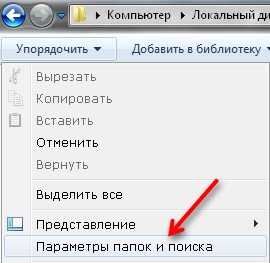
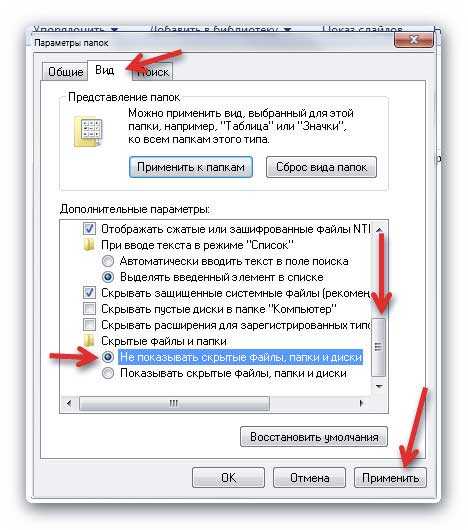
Только теперь ВСЕ скрытые папки и файлы на компьютере исчезнут с глаз любопытных. Для того, чтоб они снова появились надо проделать все эти манипуляции снова.
Минусы такого скрытия очевидны — долго, ненадёжно, нельзя задать пароль, нельзя быстро спрятать или достать обратно файлы. К тому же при «Показать скрытые файлы…» становятся видны скрытые по умолчанию самой системой служебные файлы и папки, которые очень нежелательно трогать или изменять (вспомнили про деток).
Это не наши методы. Нам надо быстро, надёжно, легко и выборочно…
Скачать Wise Folder Hider
| Название программы (утилиты): | Wise Folder Hider |
| Производитель (автор): | WiseCleaner® |
| Статус: | Бесплатно |
| Категория: | Защита данных |
| Размер инсталлятора (архива): | 2.7 Мб |
| Поддержка ОС: | Windows XP,7,8,10 |
| Язык интерфейса: | Английский, Русский + 47 языков |
| Безопасность: | Вирусов нет |
| Похожие программы: | Folder Guard |
| Ссылка на инсталлятор/сайт: | Скачать/Перейти |
Портативная версия программы особенно рекомендуется к использованию — ведь можно с её помощью скрыть папки или файлы на любом компьютере и уйти домой с уверенностью, что их никто не найдёт и не увидит, ведь нужна программа и пароль, а они с Вами на флешке.
Не описываю процесс установки обычной версии Wise Folder Hider, так как ничего сложного в нём нет — тыкаем во всех окнах «Next» и будет Вам счастье. Лишь в последнем окне можно снять галочку…
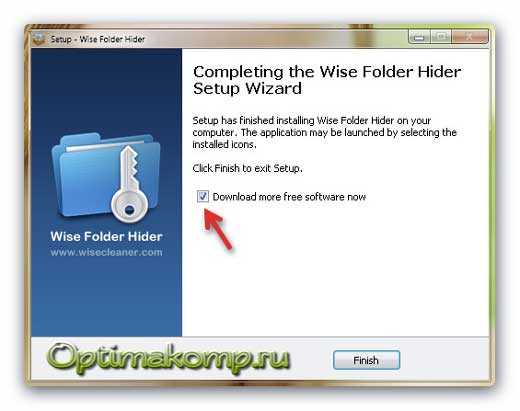
На рабочем столе появится ярлык, который не заметить невозможно — его любезно нам покажут стрелкой анимированной (можно удалить ярлык с рабочего стола, а открывать программу из меню кнопки «Пуск» )…

(На мой маленький дефект с ярлыком просьба не обращать внимания — перехимичил слегка в своих каждодневных экспериментах).
При первом запуске программы Wise Folder Hider Вам будет предложено задать пароль — задайте его, только смотрите не забудьте через пару секунд, как это обычно бывает. Этот пароль сохранится в недрах системы и даже если Вы удалите, а затем снова установите программу — он будет действителен. Удобненько.
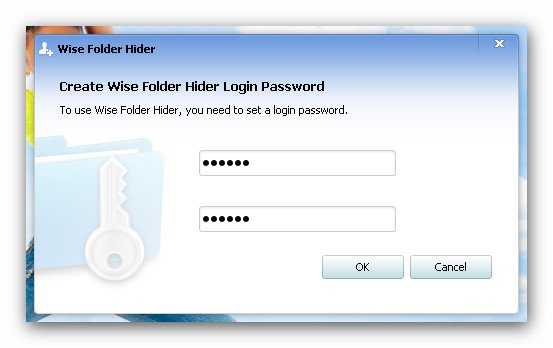
Естественно, что пароль надо подтвердить во второй строчке. Теперь при каждом запуске Вас или злоумышленника будет встречать…

Делаем скрытые данные с Wise Folder Hider
В главном и единственном окне программы для начала установим русский язык…
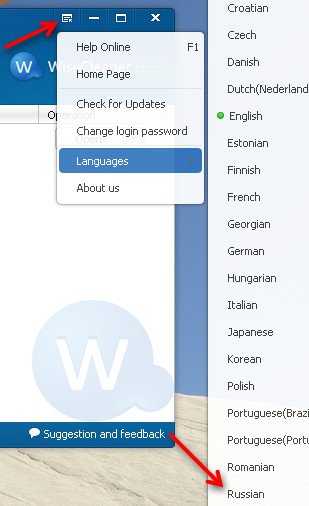
Теперь скрываем папку (файл) — это можно сделать двумя способами. Первый — просто перетащить папку или файл в окно программы с зажатой ЛЕВОЙ кнопкой мышки и в нём отпустив её…

Либо можно указать с помощью кнопок меню…

Появилась строка в окне программы? Теперь можно её закрыть крестиком вверху. Всё, программа спрятала Ваш файл или папку и сама спряталась — её нет ни в трее, ни в процессах.
Можете даже удалить программу вообще — Ваши скрытые файлы останутся спрятанными. Увидеть и открыть их можно только установив заново Wise Folder Hider или запустив её с флешки (Да здравствуют портабельные программы! ).
Сейчас посмеётесь с меня — скрыл папку «Загрузки» и в качестве исследования, удалил программу. Программы нет, папки нет и установочного файла самой программы… — тоже нет. Пришлось заново качать.
Чтоб открыть скрытую папку не снимая скрытия или отменить маскировку — жмём маленький треугольничек и выбираем вариант…

На картинке выше показан вариант полной отмены скрытия папки. Если выбрать «Открыть» — просто откроете её и при закрытии она снова будет скрытой.
Вот и всё — теперь Вы знаете, как легко делаются скрытые данные в Windows (скрытые папки или файлы). Всего хорошего Вам и Вашим секретным папкам.
До новых полезных компьютерных программ и интересных приложений для Андроид.
Источник: optimakomp.ru